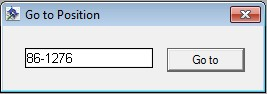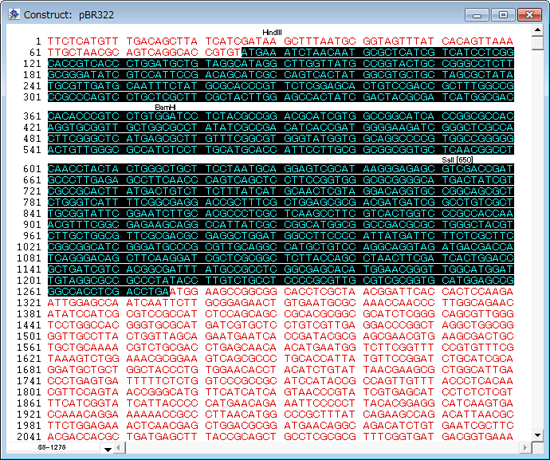チュートリアル 19:Go to Position
- GCK を起動します。
- File > Open… を選択して Tutorial Files フォルダにある pBR322 という名称のファイルを開きます。
- Construct > Display > Display Sequence を選択して、画面をシーケンス表示に切り替えます。
- Construct > Go to Position… を選択します。図 2.89 のようなダイアログが開きます。
図 2.89:
Go to Position ダイアログ
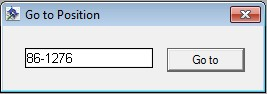 |
- 図のようにヌクレオチドの範囲 “86-1276” を入力します (注意:これはサンプル領域のテトラサイクリン耐性 tetracycline resistance 遺伝子に対応する範囲をあらわします)。ここでは範囲を指定しましたが、特定の単一位置を指定して移動することもできます。
- Go to ボタンをクリックします。
- 指定したヌクレオチドの範囲が、図 2.90 に示すようにハイライトで表示されるはずです。
図 2.90:
pBR322 の選択されたセグメント
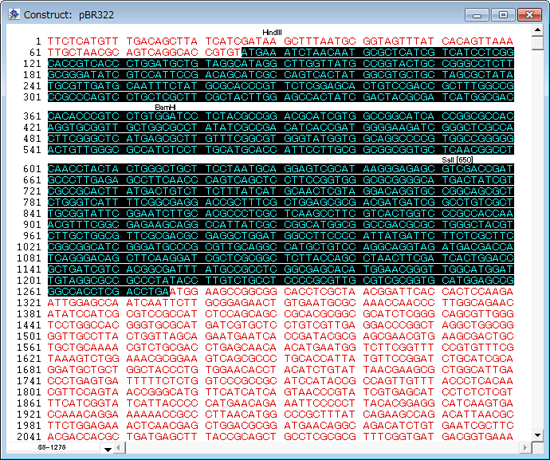 |
- ここで、ハイライトで表示されたセグメントに書式 (色、フォント、サイズ、スタイルなど) を指定できます。メニューから Construct > Features > Make Region… を選択して選択領域の詳細を入力することで、テトラサイクリン耐性遺伝子をあらわすタンパク質領域とすることもできます。Go to Position 機能を使えば、シーケンスファイルにある既知の features に対応する特定の塩基配列の位置や範囲に素早くジャンプすることができます。また、起点がスパンした環状コンストラクトのヌクレオチド範囲 (e.g. 4181-56) を入力することも可能で、その場合は、ハイライト表示が先頭に折り返されます。
以上でチュートリアルは終了です。pBR322 ファイルを閉じてください。なお、他の人がこのサンプルファイルを使うかもしれませんので、ここで加えた変更内容は保存しないようご注意ください。